Win10下小娜搜索速度慢怎么解決
使用Windows10小娜搜索時(shí),其結(jié)果顯示非常緩慢,這是怎么回事呢?Win10下小娜搜索速度慢怎么解決?這是因?yàn)槲覀冡槍?duì)的關(guān)鍵詞位置沒有索引到本地搜索中,而小娜又只能針對(duì)全局匹配進(jìn)行搜索。所以只要我們建立好索引就能很好的解決這個(gè)問題,具體的操作方法請(qǐng)看下文。
具體方法如下:
1、首先在文件夾選項(xiàng)中開啟隱藏文件的顯示功能,如下圖;
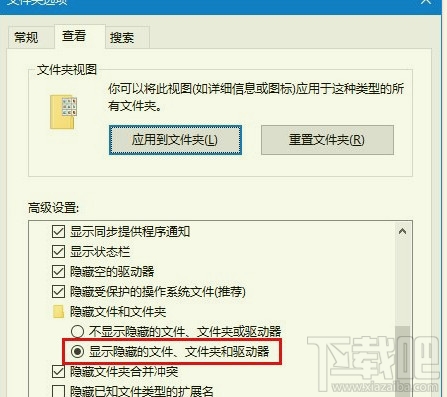
小提示:在文件資源管理器中點(diǎn)擊“查看”標(biāo)簽,然后點(diǎn)擊右側(cè)的“選項(xiàng)”按鈕就可以進(jìn)入“文件夾選項(xiàng)”,之后再點(diǎn)擊其中的“查看”標(biāo)簽,在下面選擇“顯示隱藏的文件、文件夾和驅(qū)動(dòng)器”,點(diǎn)擊確定即可。
2、在控制面板右上方搜索欄中搜索“索引”;
3、點(diǎn)擊進(jìn)入第一個(gè)“索引選項(xiàng)”,如下圖;
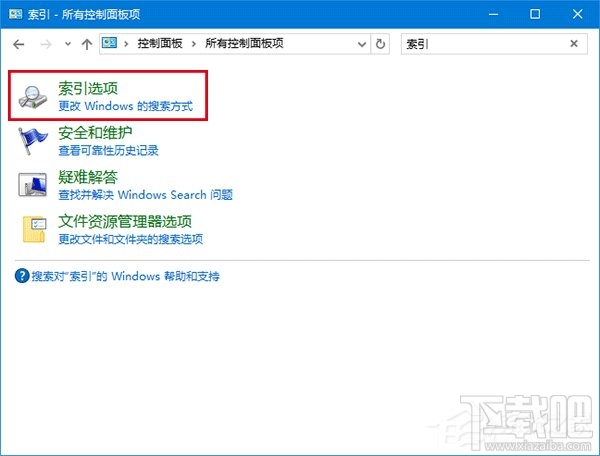
4、點(diǎn)擊下方的“修改”按鈕,如下圖;
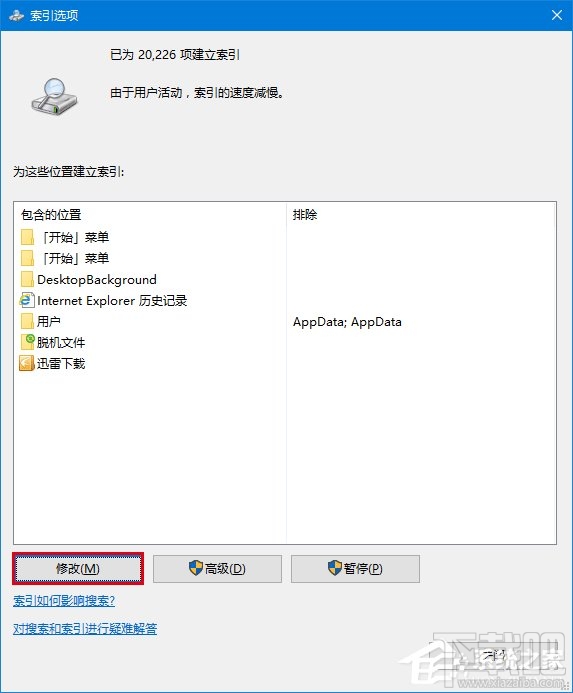
5、添加索引(如果已經(jīng)有了就可以跳過,方法是從窗口下面的“所選位置摘要”中點(diǎn)擊一個(gè)位置,然后上面窗口就會(huì)有目錄樹可供選擇,在想添加的位置前打鉤即可):
C:ProgramDataMicrosoftWindowsStart Menu
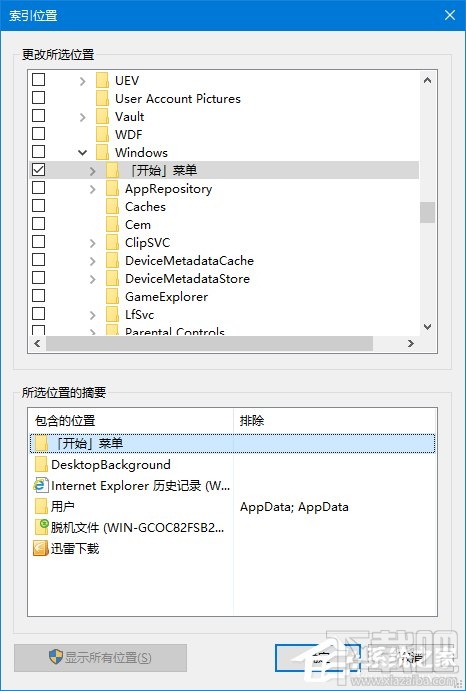
6、繼續(xù)添加索引:
C:Users用戶名AppDataRoamingMicrosoftWindowsStart Menu
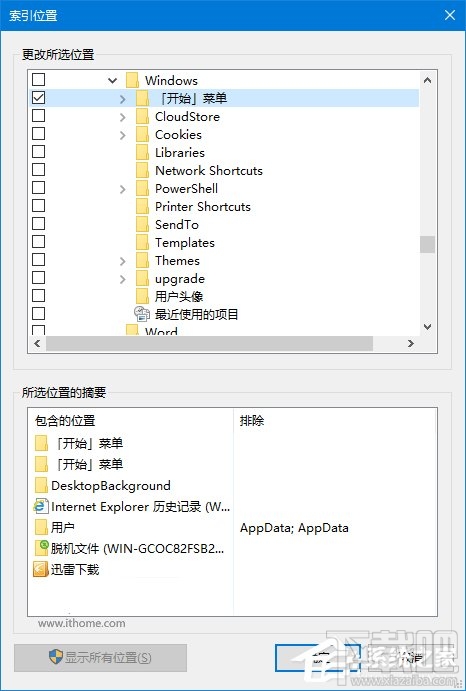
7、這樣一來,開始菜單中的程序項(xiàng)目就都添加到索引了,如果你還想添加其他位置的索引,可以按照上述方法把位置加進(jìn)去就可以了。另外第一步顯示隱藏文件夾是為了能夠看得到開始菜單文件夾,不然默認(rèn)不顯示就找不到這些位置。
相關(guān)文章:
1. Win10系統(tǒng)出現(xiàn)無法注冊(cè)VB腳本DLL文件怎么解決?2. 深度技術(shù)Win10系統(tǒng)怎么安裝?深度技術(shù)Win10系統(tǒng)安裝教程3. 新手怎么用U盤裝Win10系統(tǒng)?4. Win10系統(tǒng)提示“丟失msvcr100.dl”怎么辦?丟失msvcr100.dl解決方法分享5. Win10找不到流氓軟件源頭怎么辦?Win10流氓軟件源頭查找教程6. 筆記本W(wǎng)in10截圖快捷鍵是什么?7. Win10打開應(yīng)用商店會(huì)提示錯(cuò)誤代碼0x80070422是什么原因?8. 打印機(jī)出現(xiàn)win10依賴服務(wù)1068錯(cuò)誤無法正常打印怎么辦9. Win10 20H2更新到21H1版本提示0x80070013安裝失敗怎么解決?10. Win10怎么還原上一次正確配置?

 網(wǎng)公網(wǎng)安備
網(wǎng)公網(wǎng)安備